快訊
ChatGPT Siri捷徑設定教學
其實想要讓你的Siri可以串接ChatGPT一點都不難,官方已經有寫好的捷徑腳本了,直接拿來用就可以輕鬆搞定啦!
▼【如何使用ChatGPT官方Siri捷徑】
1.進到捷徑APP,往下滑找到ChatGPT,點選顯示全部
2.你就會看到官方腳本的關鍵字:
- Ask ChatGPT(直接詢問)
- Start a new chat with ChatGPT(開啟新聊天室詢問)
- Start a new chat with ChatGPT using GPT-3.5(使用3.5模型詢問)
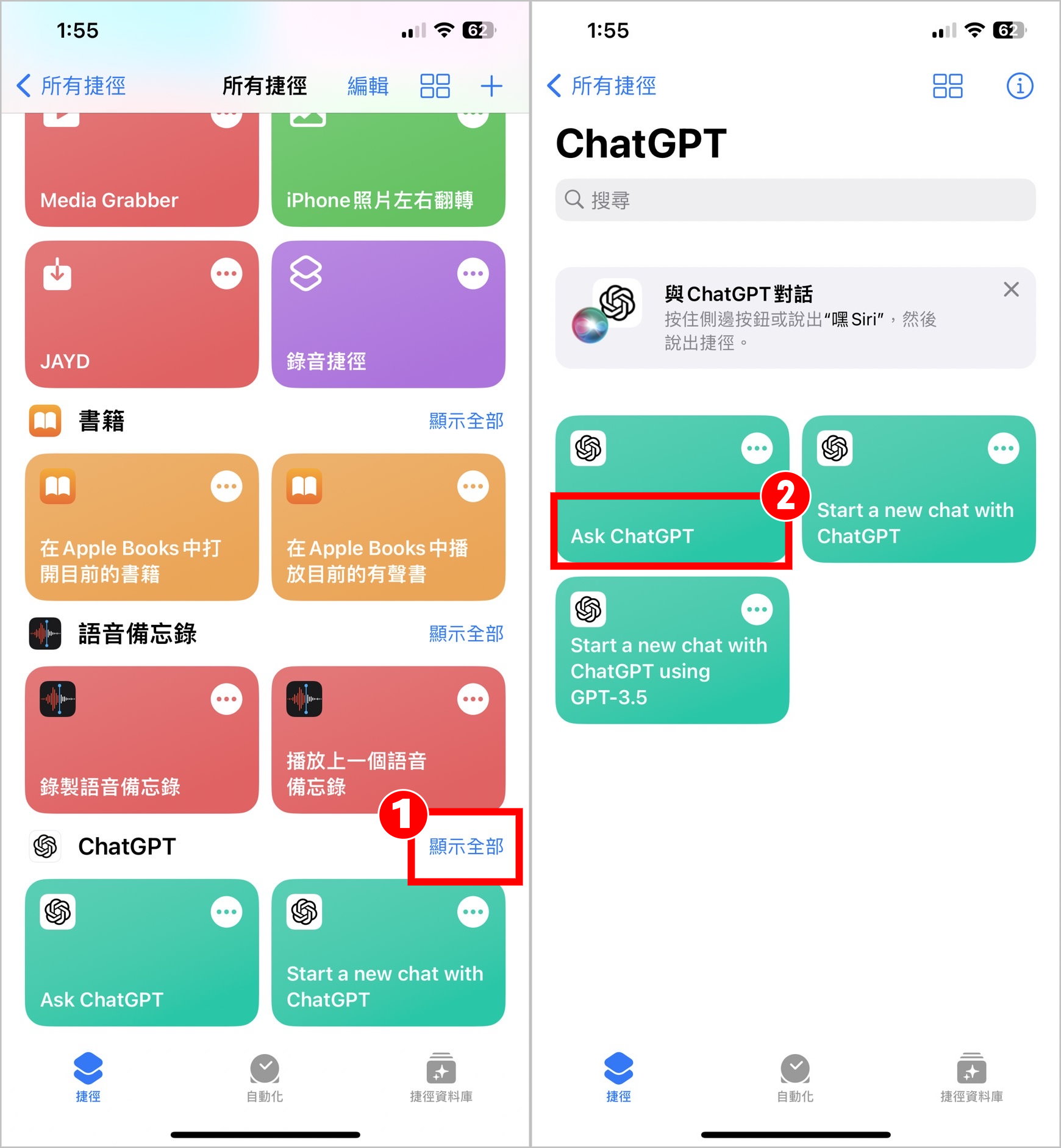
3.對著iPhone說「嘿 Siri+關鍵字」就可以開始問問題(★問問題中英文都可以!),就會直接得到回答,Siri也會唸出來
4.進到ChatGPT的APP內也可以看到剛剛的對話紀錄
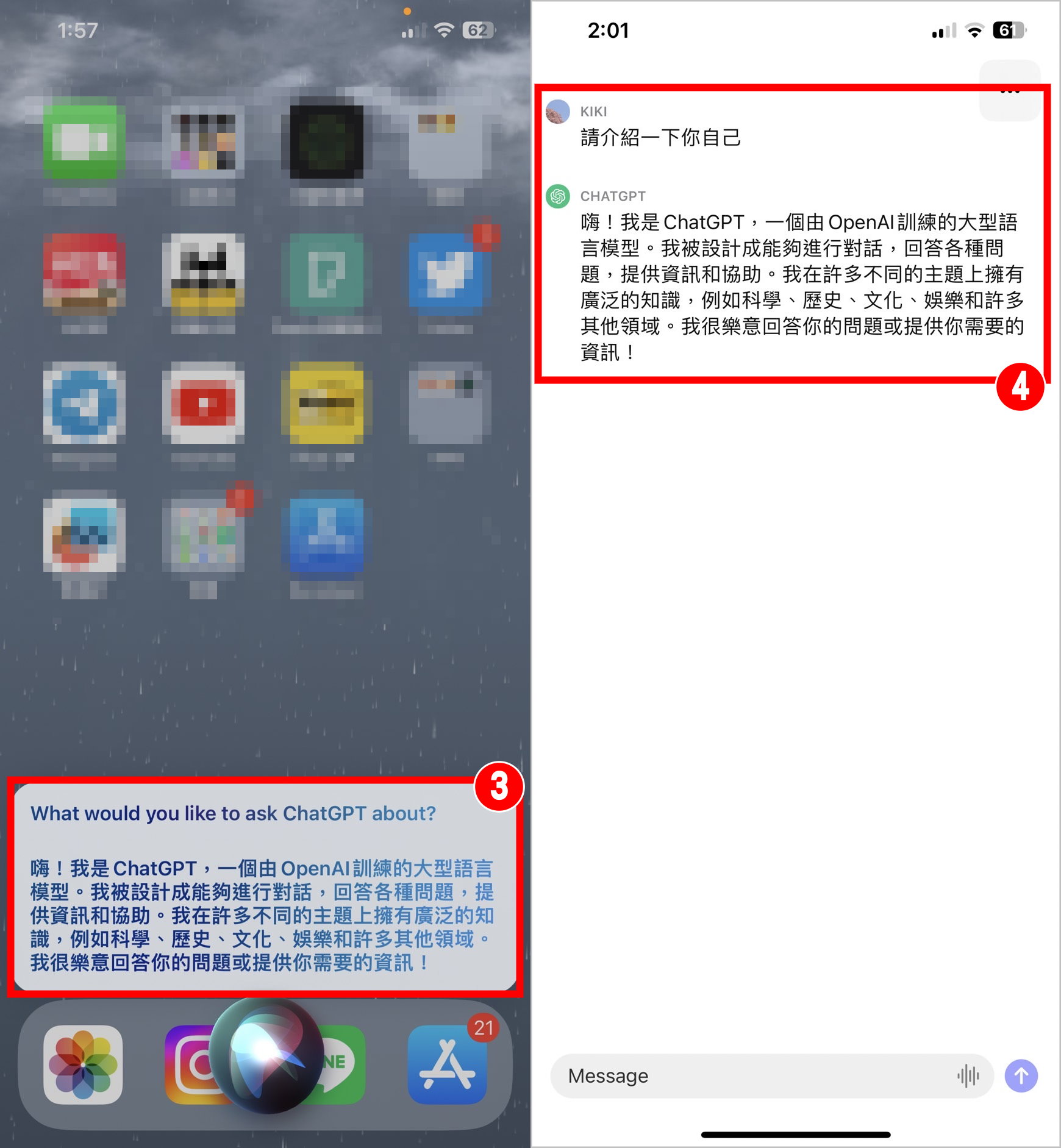
ChatGPT Siri關鍵字改中文教學
可能有人和依絲編一樣不是英語能力者,對於要叫出Siri還需要念一大段英文觸發ChatGPT,感到有點困擾😅其實只要簡單的步驟,你就可以把觸發關鍵字改成方便好念的中文囉!
▼【如何將Siri捷徑關鍵字改中文】
1.點選你想要改的ChatGPT捷徑右上角的[三個點]
2.點選[在新捷徑中使用]
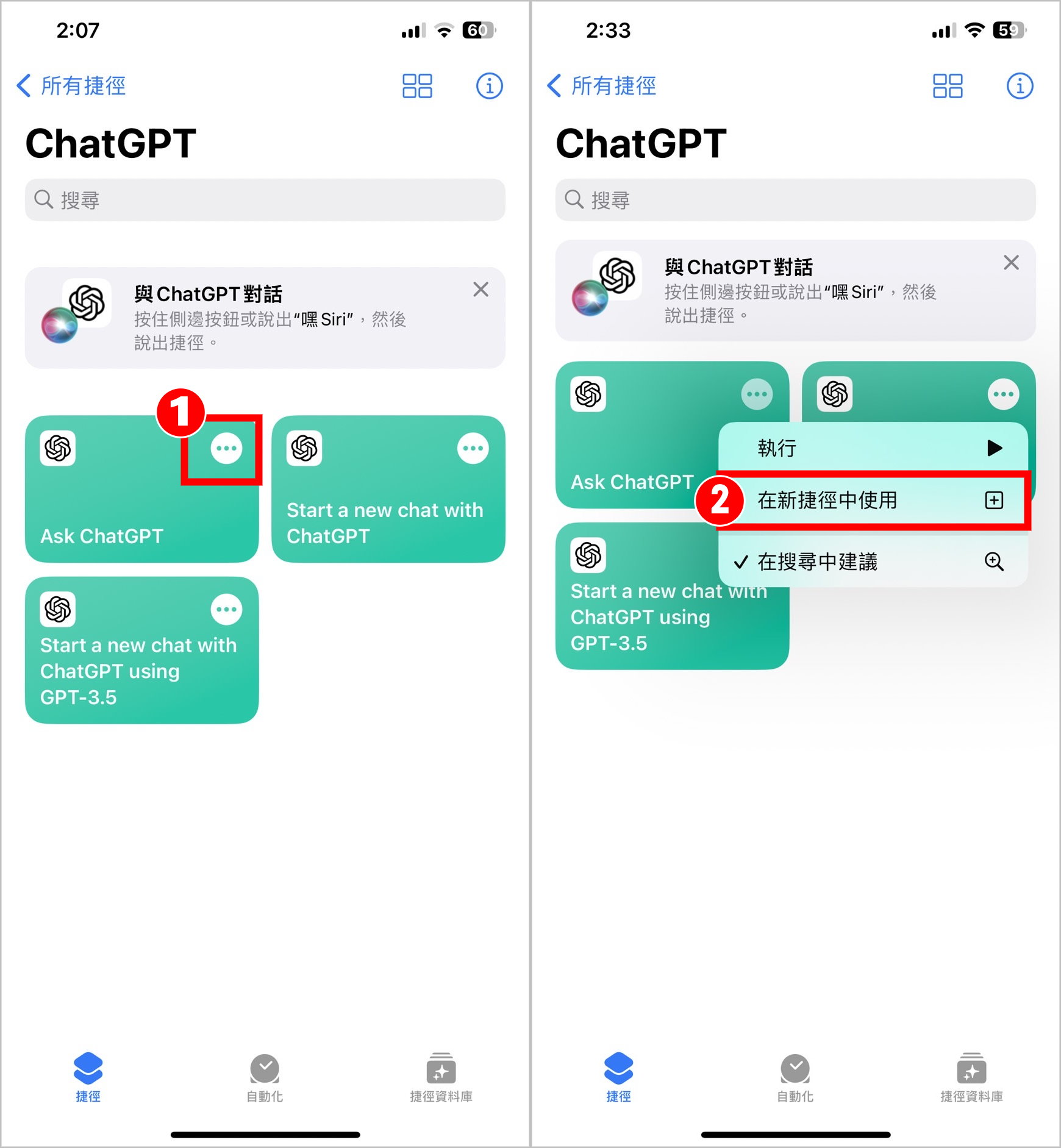
3.點選上方的[倒三角形符號]
4.點選[重新命名]
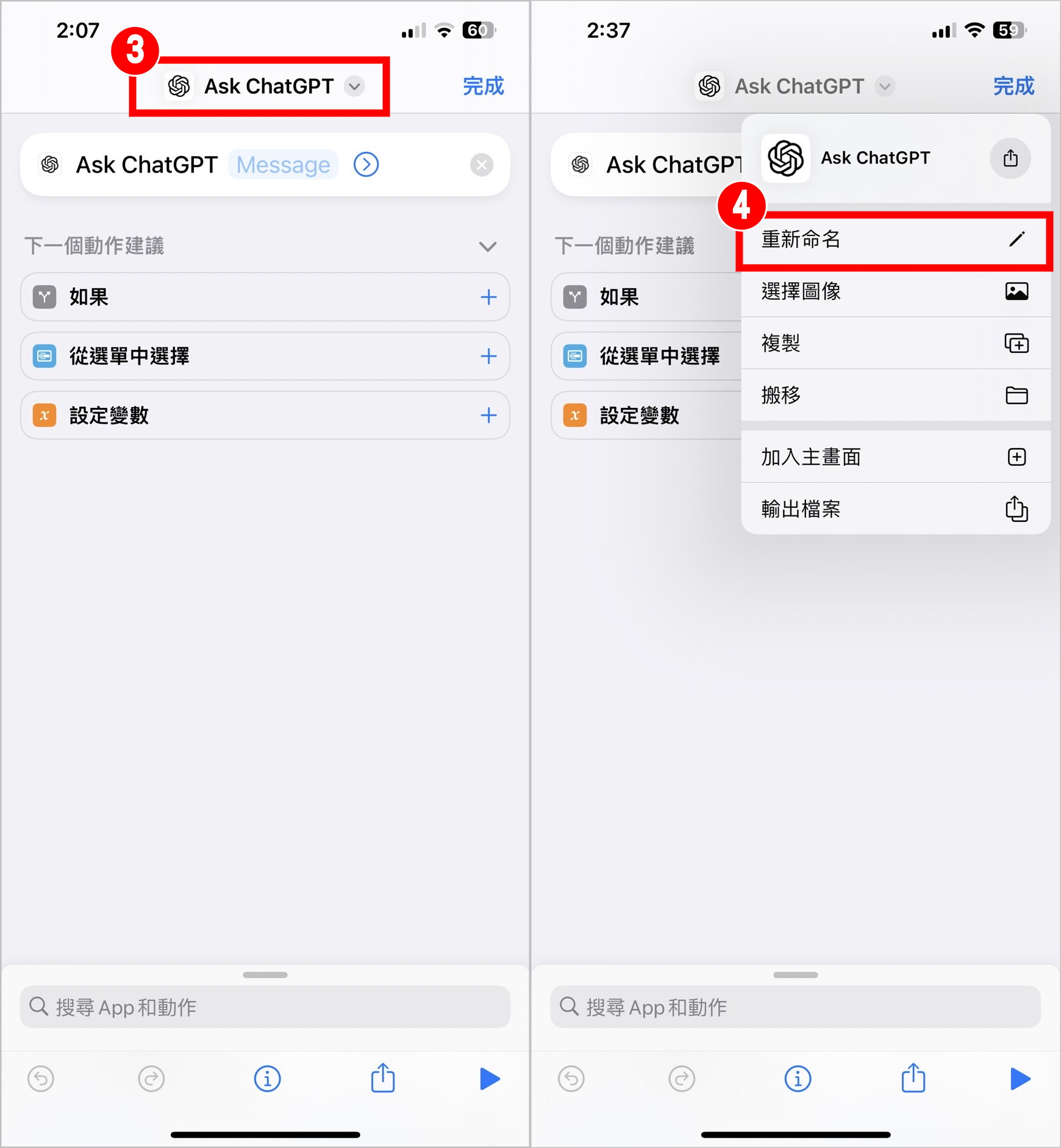
5.改成自己喜歡的關鍵字
6.點選[完成],就可以更改觸發關鍵字,只要說「嘿Siri,問機器人」就可以囉!
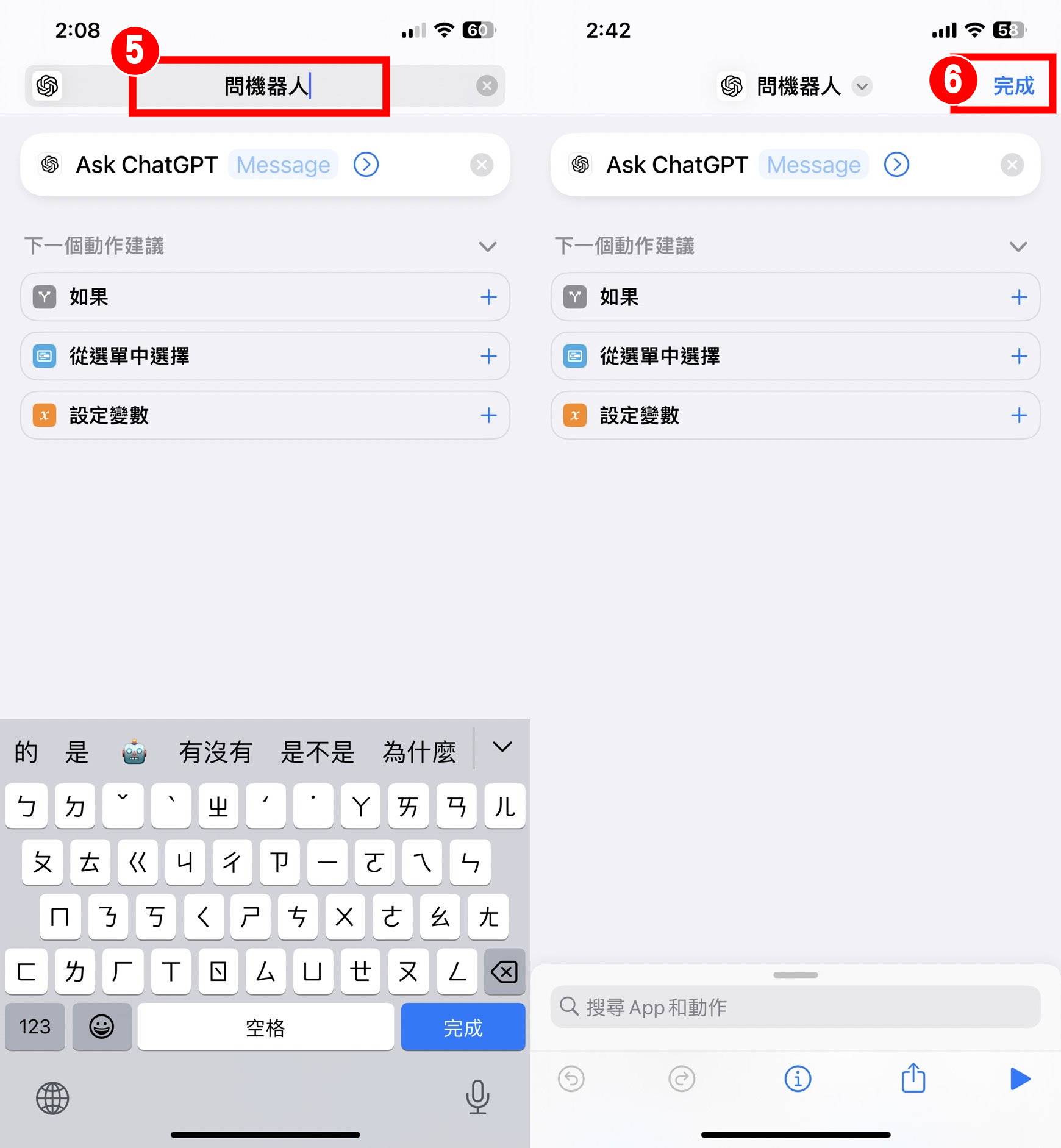
終於讓大家等到可以用ChatGPT版本的Siri啦!而且只要更新到最新版本就可以使用,整體用起來也和一般的ChatGPT相同,只是透過語音輸入就可以和ChatGPT聊天對話啦!不過依絲編建議可以把觸發關鍵字改成中文,可能是我個人的英文太破,常常叫了好幾次,Siri都聽不懂😅
▶ Android版本:ChatGPT AI語音助理 Siri以外 Android語音輸入教學






